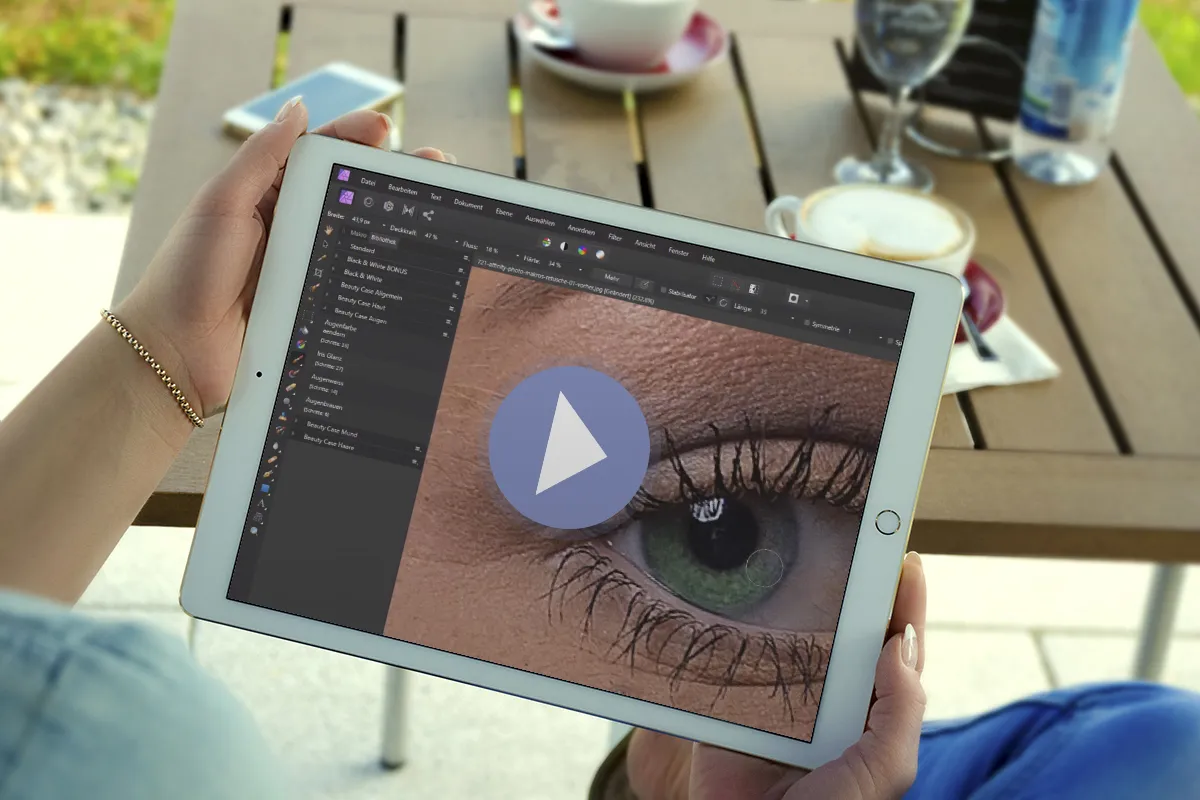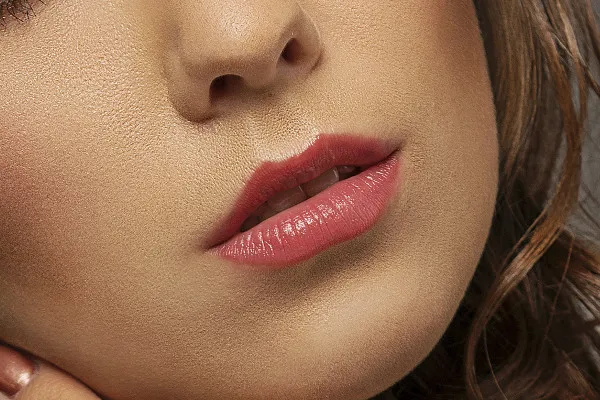Makra pro retušování krásy v programu Affinity Photo: Automatizujte svůj pracovní postup.
Při retušování portrétů používáš stále stejné techniky. Pro frekvenční oddělení, loupání a hoření nebo nanášení tvářenky použij tyto 22 makra, která částečně automatizují tvůj proces. Všechny vrstvy, které potřebuješ pro úpravu pleti, očí, úst a vlasů, jsou připravené - a ušetříš si mnoho času!
- 22 specializovaných maker ti usnadní retušování krásy portrétů v aplikaci Affinity Photo.
- Začněte úpravu kůže, očí, úst a vlasů přímo s odpovídajícími vrstvami.
- Rychlejší provedení: Frekvenční oddělení, Dodging and Burning, aplikace tvářenky a mnoho dalšího
- Místní a přizpůsobitelné: Ty rozhodneš, kde a jak silně se retušuje.
Otevřete svůj digitální kosmetický kufřík a od této chvíle se zaměřte pouze na oblasti portrétu, které chcete retušovat.
- Použitelné s:
- Obsah:
22
Aktiva/Šablony
- Licence: soukromá a komerční Práva k využití
Příklady použití
Video nápověda k použití
Makry pro retušování krásy v programu Affinity Photo
Detaily obsahu
Tyto makra připravují vaše retušovací vrstvy v programu Affinity Photo!
Připravte vrstvy, retušujte pleť - připravte vrstvy, ozářete rty - připravte vrstvy, upravte duhovku ... Už tušíš, na co při retuši krásy můžeš klidně a rád zapomenout: na přípravu potřebných vrstev. Tuto úlohu od teď přebírají 22 retušovacích maker pro Affinity Photo!
Pro všechny, kteří chtějí provádět retuše krásy rychleji
Samozřejmě každý portrét je jiný - pupínky zde, nedostatečná plastickost tam a příliš flekatě začervenalá pleť zase jinde. Podle toho nasazuješ své nástroje, občas štětcem, občas štěpkovačem, občas klonovacím štětcem. Ale bez ohledu na to, jakou techniku retuše si vybereš: vždy musíš vytvořit speciální vrstvy. To ti v jednotlivých případech zabere pár vteřin až minut - což se však rychle může přidat na hodiny při retuši více fotografií.
Přesně zde přicházejí naše retušovací makra: Chceš provést frekvenční oddělení? Stáhni si příslušné makro a začni hned. Nebo máme změnit barvu rtů? Spusť makro a dej na růžovou, hnědou, fialovou, červenou nebo růžovou. Pomocí průhlednosti svých použitých nástrojů a vrstev si samozřejmě vždy sám zvolíš, jak silně bude retuše působit.
Tato makra pro efektivní zpracování portrétů jsou zahrnuta
Retuše krásy v programu Affinity Photo - tvá rychlejší cesta od počátečního obrázku k retušovanému portrétu tě provede celkem 22 maky přes pleť a vlasy až k ústům a očím:
- Techniky: Frekvenční oddělení, manuální a automatizované ozáření a ztišení, zdůraznění detailů
- Pleť: Pupínky, zarudnutí, pudrování, tvářenka, barva pleti, kontury a struktura pokožky
- Oči: Změna barvy očí, ozáření duhovky, zdůraznění bílé oční části a obočí
- Ústa: Zlepšení rtů (dvě varianty), zjemnění, nanesení rtěnky a lesku na rty
- Vlasy: Nakreslení osvětlení a zlepšení vlasů
Importovat makra, spustit a retušovat štětcem
Po importu klepneš na požadované makro. Affinity Photo vytvoří vrstvy a masky automaticky. Při všech makrech, které se týkají pleti, očí, úst a vlasů, kreslíš měkkým, bílým štětcem na černě vyplněnou masku. Tak určuješ oblasti, ve kterých má retuše působit. Tip: Zohledni nastavení štětce a zvol například pro spíše jemnou retuš geringní průhlednost a tvrdost, nízký tok a odstup.
Frekvenční oddělení, Ozáření a ztišení a Detaily
Makro pro frekvenční oddělení vytváří dvě vrstvy. Na vrstvě s vysokou frekvencí upravíš struktury, na vrstvě s nízkou frekvencí barvy tvého obrazu. Výborně se hodí například k retušování pleti osob. Pomocí dvou maker pro ozáření a ztišení zajistíš plastičtější vzhled svých motivů. Manuální makro připraví vrstvy, na kterých pomocí štěpkovače a zastínění ty oblasti obrázku, které si přeješ, osvětlíš a zastíníš sám. Automatické makro ti ihned nabídne hotovou vrstvu ozáření a ztišení. Nakonec ještě pomocí vytáhnout detaily můžeš zdůraznit struktury tvého obrazu. Začni rovnou s instalací!
Jiní uživatelé jsou také zajímaví
Tak děláš velké oči!
Od černobílé po intenzivně barevné.
Jaký máš výraz?
Pixel-Look se setkává se stylem pleteného oblečení.
Pro nápisy a grafické tvary.
Jednoduše úžasně krásné!
Dvoubarevné a světelné efekty.
Skuteční roztleskávači nálady